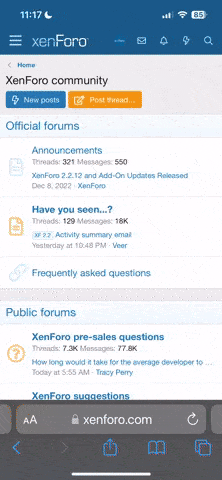- Katılım
- 21 May 2023
- Mesajlar
- 349
- Tepki
- 15
- Puan
- 18
Darboğaz testi, bilgisayarınızın işlemci (CPU) ve ekran kartı (GPU) uyumluluğunu kontrol etmek için kullanılan bir yöntemdir. Bilgisayar donanımlarının birbiriyle uyumlu olmaması, özellikle oyunlarda ve yoğun performans gerektiren uygulamalarda darboğaz adı verilen bir sorun yaratabilir. Bu rehberde, darboğaz testi nasıl yapılır, hangi programlar kullanılır ve sonuçlar nasıl değerlendirilir sorularını ele alıyoruz.
Darboğaz Nedir?
Darboğaz, bir bilgisayarın işlemci veya ekran kartının diğer donanım bileşenleriyle uyum içinde çalışamaması durumudur. Örneğin:- CPU Darboğazı: İşlemci, ekran kartına gelen veriyi yeterince hızlı işleyemediğinde oluşur.
- GPU Darboğazı: Ekran kartı, işlemcinin gönderdiği veriyi işlemek için yeterli performansı sunamadığında ortaya çıkar.
Darboğaz Testi Nasıl Yapılır?
1. Darboğaz Hesaplama Sitelerini Kullanın
Online araçlarla kolayca darboğaz testi yapabilirsiniz.- Kullanılabilir Siteler:
- CPU ve GPU modelinizi seçin.
- Ekran çözünürlüğü ve oyun türünü belirleyin.
- Sonuçlara göre donanımların uyumluluğunu değerlendirin.
2. Darboğaz Test Programları ile Analiz
Darboğaz testi yapmak için özel programlar kullanabilirsiniz.- Kullanılabilir Programlar:
- MSI Afterburner
- HWMonitor
- GPU-Z
- MSI Afterburner gibi bir program indirin ve kurun.
- Oyun oynarken işlemci ve ekran kartı kullanım yüzdelerini takip edin.
- Eğer CPU kullanımı %90-100 arasında iken GPU kullanımı %70’in altında kalıyorsa, CPU darboğazı yaşıyor olabilirsiniz.
3. Oyun Testleri ile Darboğaz Kontrolü
Yüksek sistem gereksinimli bir oyun oynarken FPS, işlemci ve ekran kartı performansını takip ederek darboğaz durumunu kontrol edebilirsiniz.- Oyun içi performans araçları (örn. Steam FPS Göstergesi) kullanabilirsiniz.
Darboğaz Testi Yöntemleri
Technopat Darboğaz Testi
Technopat gibi popüler platformlar, darboğaz hesaplama rehberleri ve araçları sunar. Bu rehberlerde sık kullanılan test programlarının detaylı açıklamalarını bulabilirsiniz.PC için Darboğaz Testi
- Performans testi yapmak için CPU ve GPU stres testleri yapabilirsiniz.
- Cinebench gibi işlemciye özel test programlarını ve FurMark gibi GPU test araçlarını kullanabilirsiniz.
Darboğaz Testi Programları
- MSI Afterburner:
- Sistem bileşenlerinizi gerçek zamanlı olarak izler.
- CPU ve GPU kullanım oranlarını grafiklerle gösterir.
- HWMonitor:
- Donanım sıcaklıklarını ve kullanım oranlarını ölçer.
- Özellikle CPU ve GPU ısınma problemlerini tespit etmek için idealdir.
- GPU-Z:
- Ekran kartı performansını detaylı bir şekilde gösterir.
- UserBenchmark:
- Sisteminizin genel performansını ve darboğaz riskini analiz eder.
Oyunlarda Darboğaz Testi
Darboğaz sorunu genellikle oyun oynarken fark edilir.- Test Edilebilecek Oyunlar:
- Cyberpunk 2077
- Red Dead Redemption 2
- Call of Duty: Warzone
- Forza Horizon 5
Darboğaz Testi Sonuçları Nasıl Değerlendirilir?
- CPU ve GPU Kullanım Değerlerini Karşılaştırın:
- Eğer işlemci kullanımınız çok yüksek, ekran kartı kullanımınız düşükse, işlemci darboğazı vardır.
- Eğer ekran kartı kullanımınız %100’e yakın, işlemci kullanımınız düşükse, ekran kartı darboğazı yaşanıyor olabilir.
- Çözüm Yolları:
- Donanım Yükseltme: Darboğaz yaşanan bileşeni daha güçlü bir modelle değiştirebilirsiniz.
- Ayar Optimizasyonu: Oyun grafik ayarlarını değiştirerek darboğazı azaltabilirsiniz.
Darboğaz Testi ile İlgili Sıkça Sorulan Sorular
1. Darboğaz testi neden önemlidir?
Bilgisayar donanımlarınızın birbiriyle uyumunu ölçerek oyunlarda ve uygulamalarda performans kaybını önlemek için önemlidir.2. Darboğaz testi hangi durumlarda yapılmalıdır?
Düşük FPS, uzun yükleme süreleri veya sistem kararsızlığı yaşadığınızda testi yapabilirsiniz.3. Hangi program darboğaz testi için en iyisidir?
MSI Afterburner, kullanıcı dostu arayüzü ve detaylı raporlama özellikleriyle öne çıkar.4. Darboğaz çözülmezse ne olur?
Sürekli darboğaz, sistem performansını olumsuz etkiler ve oyun deneyiminizi bozabilir.5. Darboğaz testi sonuçlarına göre donanım yükseltme gerekli midir?
Evet, işlemciniz veya ekran kartınız diğer bileşenlere göre performans açısından yetersizse yükseltme düşünebilirsiniz.6. Technopat darboğaz test rehberlerini nereden bulabilirim?
Technopat’ın resmi sitesini ziyaret ederek detaylı darboğaz testi rehberlerine ulaşabilirsiniz: Technopat.net.7. Darboğaz testi oyun performansını iyileştirir mi?
Doğrudan bir iyileştirme sağlamasa da darboğaz tespit edilirse gerekli donanım değişiklikleriyle performans artırılabilir.8. Darboğaz testi ücretsiz midir?
Evet, bahsedilen araçların çoğu ücretsiz olarak kullanılabilir.9. Laptop için darboğaz testi nasıl yapılır?
Laptop için MSI Afterburner veya HWMonitor gibi araçları kullanabilirsiniz. Ancak, laptop donanımları sabit olduğu için yükseltme imkanı sınırlıdır.10. Darboğazı önlemek için ne yapabilirim?
Bilgisayarınıza uygun donanımları seçmek ve oyun ayarlarını optimize etmek darboğazı önlemeye yardımcı olabilir.Sonuç
Darboğaz testi, bilgisayarınızın performansını optimize etmek ve oyunlarda karşılaşılan sorunları tespit etmek için oldukça faydalıdır. Doğru programlar ve yöntemler kullanılarak darboğaz sorunlarını çözebilir ve daha akıcı bir kullanıcı deneyimi elde edebilirsiniz.Darboğaz testi ile ilgili başka sorularınız mı var? Deneyimlerinizi Dijital Pusula Forum üzerinde paylaşabilirsiniz!